
- •Лабораторная работа 9 проектирование отчетов
- •Теоретические сведения Автоматическое создание отчета на основе данных таблицы или запроса
- •Создание отчета с использованием мастера
- •Режимы работы с отчетами
- •Структура отчета
- •Изменение размеров отчета в режиме конструктора
- •Инструментальные средства режима конструктора
- •Интерфейс Конструктора отчетов
- •Форматирование элементов отчета
- •Панель элементов
- •Изменение свойств отчета и его элементов
- •Оформление внешнего вида отчета
- •Применение автоформата для отчета
- •Предварительный просмотр и печать отчета
- •Содержание отчета:
- •Контрольные вопросы:
Структура отчета
В Access 2007 каждый отчет включает в себя несколько разделов. Каждый раздел имеет свое предназначение и используется только для определенных целей.
В отчете выделяют семь основных разделов:
заголовок отчета,
верхний колонтитул или заголовок страницы,
заголовок группы,
область данных,
примечание группы,
нижний колонтитул или примечание страницы,
примечание отчета.
От правильности выбора раздела для расположения каждого из элементов управления зависит то, насколько грамотно будет составлен отчет, поэтому необходимо точно знать назначение каждого из разделов отчета.
Заголовок отчета обычно содержит сведения, которые располагают на титульном листе или обложках, такие как эмблемы компании, название отчета или дата его создания. Заголовок отчета располагается над верхним колонтитулом и печатается всего один раз в самом начале отчета. Заголовок можно использовать для расчета каких-либо значений. Так, если в заголовке отчета расположен вычисляемый элемент управления, содержащий функцию Sum, подсчет значения будет осуществляться для всего отчета.
Заголовок страницы располагается в верхней части каждой страницы отчета и используется в тех случаях, когда необходимо повторное отображение названия отчета на каждой его странице.
Заголовок группы предназначен для вывода названия группы записей и располагается непосредственно перед ней. Каждой новой группе записей соответствует свой заголовок. В данном разделе также можно использовать вычисляемые элементы управления, в таком случае расчет будет производиться только для текущей группы.
Область данных содержит элементы управления, из которых складывается основное содержание всего отчета. Этот раздел выводится только один раз для каждой строки данных.
Примечание группы печатается в конце каждой группы записей и содержит сводную информацию по текущей группе.
Примечание страницы выводится в нижней части каждой страницы и используется в том случае, если необходимо напечатать какие-либо постраничные сведения или номера страниц.
Примечание отчета располагается в конце отчета и, как и его заголовок, печатается только один раз. Основным назначением данного раздела является вывод итогов по всему отчету или других сводных данных.
Такая последовательность расположения разделов соблюдается при создании отчета в режиме конструктора, однако при выводе отчета на печать, а также в режиме предварительного просмотра она немного изменяется. Примечание отчета, располагаемое в режиме конструктора после примечания страницы, при печати отчета будет отображаться перед ним, сразу после последнего примечания группы или после области данных последней страницы отчета.
В режиме конструктора можно добавить или удалить заголовок, а также примечание для отчета.
1. Для добавления заголовка или примечания нужно вызвать контекстное меню щелчком правой кнопки мыши в окне отчета и выбрать команду Заголовок/примечание отчета. Если в отчете уже созданы заголовок и примечание отчета, то при выборе команды Заголовок/примечание отчета эти разделы будут удалены.
2. Добавить и удалить верхний и нижний колонтитулы можно, вызвав контекстное меню и выбрав команду Колонтитулы страницы.
3. Добавить заголовок для группы данных можно с помощью окна Группировка, сортировка и итоги. Чтобы вызвать это окно, нужно перейти на вкладке Конструктор в группу Группировка и итоги и выбрать команду Группировка. Выбор уровней группировки осуществляется так, как показано на рис. 9.4.
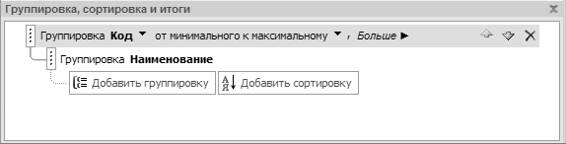
Рисунок 9.4 - Добавление уровней группировки в окне Группировка, сортировка и итоги
4. Кроме этого, можно группировать данные по какому-либо полю. Для этого нужно нажать кнопку Добавить группировку и в открывшемся окне указать поле для группировки.
5. Чтобы добавить в отчет заголовок и примечание, необходимо нажать кнопку Больше и на появившейся панели нажать кнопки с разделом заголовка и с разделом примечания.
